Jebkuram tekstam, pat ļoti burtam un jēgpilnam, ir vajadzīgas ilustrācijas. Ja tajā ir daudz dažādu salīdzinošu datu, tabulu, rodas vēlme tos redzēt ne tikai sauso skaitļu, bet arī grafiku un diagrammu veidā. Tie skaidrāk parāda to, kas tiek parādīts tabulu formā. Turklāt to var izdarīt bez visu veidu grafisko redaktoru palīdzības tieši programmā, kurā jūs sagatavojāt tabulas - programmā Excel.
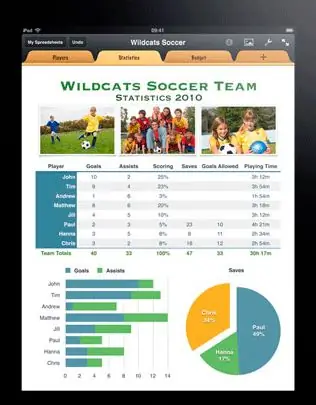
Instrukcijas
1. solis
Vispirms izveidojiet vajadzīgo tabulu. Pieņemsim, ka grafikam ir divas asis - horizontāla (X ass) un vertikāla (Y ass). Attiecīgi tabulā tās būs kolonnas un rindas. Kolonnu un rindu nosaukumi turpmāk būs asu nosaukumi. Tabulas piemērs.
Pēc tam, kad tabula ir izveidota, atlasiet to un noklikšķiniet uz pogas "Diagrama vednis". Pēc noklusējuma tas atrodas standarta rīkjoslā blakus palīdzības ikonai. Diagrammas vednis (1. darbība no 4): Tiek atvērts diagrammas veida logs. Šajā logā atlasiet sev piemērotāko diagrammas opciju. Lai uzzinātu, kā jūsu dati izskatīsies vienā vai otrā veidā, ir poga "Skatīt rezultātus". Noklikšķiniet uz tā un kādu laiku turiet - vietā "Skatīt" tiks parādīta diagramma attiecībā pret jūsu galdu. Ja starp standarta diagrammām neatradāt vajadzīgo, skatiet cilni "Nestandarta".
2. solis
Kad esat izvēlējies diagrammas veidu, noklikšķiniet uz pogas "Nākamais" - pārejiet pie 2. darbības. Loga augšdaļā ir jūsu nākotnes diagrammas paraugs, pēc tam atlasītais apgabals ir "diapazons". Ja esat aizmirsis sākumā atlasīt tabulu vai vēlaties mainīt atlasi, mainiet to šeit. Turklāt, mainot rādītāju "Rows in Rows / Columns", jūs varat mainīt datus pa X un Y asīm. Rezultāts ir redzams uzreiz, ja jums tas nepatīk, atgrieziet to tādu, kāds tas bija.
3. solis
3. solī varat iestatīt visus nepieciešamos parametrus: asu apzīmējumu, līniju krāsu un biezumu, aizpildījumus, marķierus, fontu utt. Šeit cilnē "Leģenda" izveidojiet to (pārbaudot atbilstošo lodziņā), definējiet pozīciju attiecībā pret grafiku. Leģenda ir nepieciešama, lai uzreiz redzētu, ko diagrammas dati nozīmē. Šeit diagrammai varat pievienot tabulas datus.
4. solis
Pēdējā solī izvēlieties, kā vēlaties redzēt izveidoto diagrammu, diagrammu - tajā pašā lapā, kur atrodas tabula, vai citā (varat atlasīt jebkuru esošo grāmatu grāmatu vai izveidot jaunu). Pēc izvēles noklikšķiniet uz pogas Pabeigt. Jūsu diagramma izskatīsies šādi.
5. solis
Ja pēkšņi kāda iemesla dēļ jūs neapmierina rezultāts, to ir viegli salabot. Diagrammu var labot tieši tajā (ar peles labo pogu noklikšķinot no konteksta izvēlnes) vai galvenajā izvēlnē "Diagramma". Šīs cilnes apakšpozīcijās ir visas četras iepriekš apspriestās darbības.
Tagad jūs zināt, ka, mainot galvenās tabulas datus, jūs nekavējoties saņemsit atjauninātu diagrammu. Priekšrocības ir acīmredzamas - jums nav jāveido jauns grafiks katru reizi, jāatjaunina vismaz katru stundu. Pēc šī principa tiek veidoti dažādi dienas, mēneša un citi pārskati - krāsaini un skaidri.






